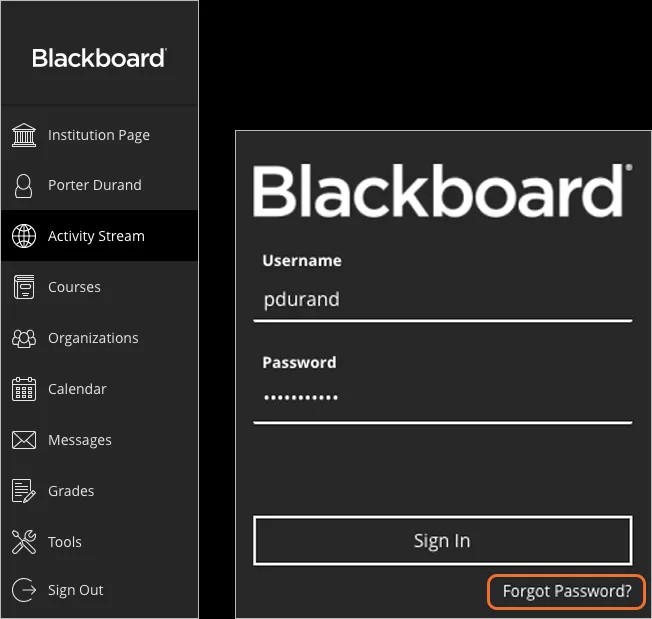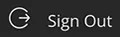Logga in på Blackboard Learn
Varje enskild institution kan till viss del bestämma vad som ska visas på inloggningssidan. Alla måste dock ha samma tre uppgifter för att logga in på Blackboard:
- Webbadressen till lärosätets Blackboard Learn-sida
- Ditt användarnamn
- Ditt lösenord
Om du går till den webbadress som du har fått av din institution är det oftast inloggningssidan du kommer till. Om du omdirigeras någon annanstans tittar du efter en inloggningsknapp eller ett särskilt portalområde.
Jag vet inte hur jag hittar min institutions Blackboard Learn-webbplats.
Kontakta din institutions IT-support. Blackboard har inte tillgång till din institutions Blackboard Learn-webbplats och kan inte hjälpa dig med den här typen av frågor.
Om du inte vet hur du kontaktar dem letar du efter IT-supporten på institutionens webbplats. Du kan även söka på nätet efter din institutions namn + Blackboard + hjälp eller support.
Jag kan inte mitt lösenord eller har glömt det.
Om du har glömt ditt lösenord kan du klicka på Har du glömt ditt lösenord? på inloggningssidan. Du måste fylla i ett av alternativen på sidan Förlorat lösenord för att få ett nytt lösenord. När du har skickat in de efterfrågade uppgifterna kan du ställa in ett nytt lösenord enligt instruktioner som skickas till dig via e-post. Lösenord är skiftlägeskänsliga, får inte innehålla mellanslag och måste bestå av minst ett tecken.
Jag vill ändra mitt lösenord.
När du har loggat in kan du ändra lösenordet. Du bör ändra ditt lösenord regelbundet för att bevara säkerheten. Använd inte vanlig personlig information som ditt lösenord, som ditt namn.
Lösenord är skiftlägeskänsliga, får inte innehålla mellanslag och måste bestå av minst ett tecken.
Använd länken Glömt lösenordet? på inloggningssidan för att ändra ditt lösenord. Logga ut för att komma till inloggningssidan igen. Du måste fylla i ett av alternativen på sidan Förlorat lösenord för att få ett nytt lösenord. När du har skickat in de efterfrågade uppgifterna kan du ställa in ett nytt lösenord enligt instruktioner som skickas till dig via e-post.
Lösenordet kan även ändras från din profilsida. Gå till din profil och välj Ändra lösenord. I panelen Ändra lösenord skriver du in ditt gamla lösenord och det nya. Klicka på Spara när du är färdig.
Om du ändrar systemlösenordet påverkar det inte några externa konton (som Google) som du loggar in på Blackboard Learn med.
När du ändrar ditt lösenord avslutas alla andra sessioner för att skydda din säkerhet. Om ditt konto är inloggat i en annan webbläsare avbryts sessionen och du blir tvungen att logga in på nytt.
Ditt lärosäte kanske inte låter dig ändra din personliga information, ditt lösenord eller dina inställningar i Blackboard Learn. Eftersom Blackboard Learn ofta delar data med andra system på campusområdet, till exempel akademisekreterarens kontor, kan det vara nödvändigt att se till att din information är likadan överallt. Om så är fallet använder din institution ett annat sätt att ändra din information. Kontakta ditt lärosäte för mer information.
Jag vill logga ut.
Välj Logga ut längst ner i listan.
Om ditt lärosäte använder samlad inloggning (SSO) för att verifiera användare i Blackboard Learn visas ett extra meddelande när du loggar in. Genom SSO kan du använda flera olika program efter att ha loggat in på endast ett av dem. Programmen är inställda på att lita på varann och du blir inloggad på alla i en och samma session. Lärosätet kan till exempel ha ställt in så att du kan logga in på Learn med ditt Google-konto. Om du redan är inloggad på Google i den webbläsare du använder är du automatiskt inloggad i Learn också.
När du loggar ut från en SSO-session visar Blackboard Learn ett meddelande med en fråga om du vill avsluta alla andra sessioner också eller fortsätta. Om du inte gör någonting avslutas alla sessioner automatiskt efter två minuter. Om du vill fortsätta sessionen måste du logga in igen för att få bättre säkerhet.
Jag är utelåst från mitt konto. Hur låser jag upp det?
För din säkerhets skull kan systemet spärra dig om du anger fel användarnamn eller lösenord för många gånger eller om inloggningsprocessen tar för lång tid.
Ditt lärosäte kan tillåta att du låser upp ditt konto genom att återställa ditt lösenord. Välj Glömt ditt lösenord? eller Glömt lösenord? och följ anvisningarna för att återställa ditt lösenord och låsa upp ditt konto.
Om ditt lärosäte inte tillåter att du låser upp ditt konto måste du vänta tills spärrperioden går ut eller kontakta ditt lärosätes IT-support för att låsa upp ditt konto. Om du inte vet hur man kontaktar helpdesk kan du söka på nätet efter ditt lärosätesnamn + helpdesk eller leta efter en helpdesk-länk eller kontaktinformation på din inloggningssida.